以下是亞馬遜對 Prime 和非 Prime 會員的送貨費用

亞馬遜已成為世界上最著名的電子商務品牌。線上購物者選擇亞馬遜是因為其誘人的好處,例如慷慨
如果您在 Windows 10 中遇到這個問題,即使日期正確,時鐘時間也總是錯誤的,那麼您需要按照本指南來解決這個問題。任務欄中的時間和設置會受此問題影響。如果您嘗試手動設置時間,它只會是暫時的,一旦您重新啟動系統,時間將再次更改。每當您嘗試更改它的工作時間時,您都會陷入循環,直到您重新啟動系統。
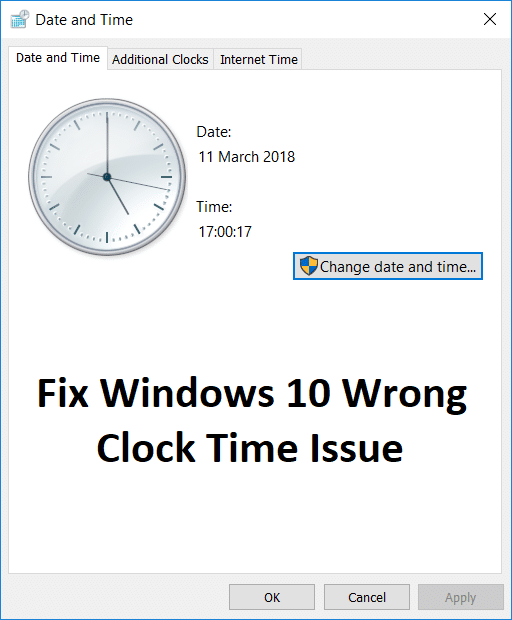
這個問題沒有特別的原因,因為它可能是由於 Windows 副本過時、CMOS 電池故障或沒電、BCD 信息損壞、沒有時間同步、Windows 時間服務可能停止、註冊表損壞等引起的。 所以不要浪費任何時間讓我們看看如何在下面列出的故障排除指南的幫助下修復 Windows 10 錯誤的時鐘時間問題。
內容
確保 創建一個還原點 ,以防萬一出現問題。
1.在 Windows 搜索中鍵入Control,然後單擊控制面板。

2.從查看方式下拉列表中選擇大圖標,然後單擊日期和時間。
3. 切換到Internet 時間選項卡並單擊更改設置。
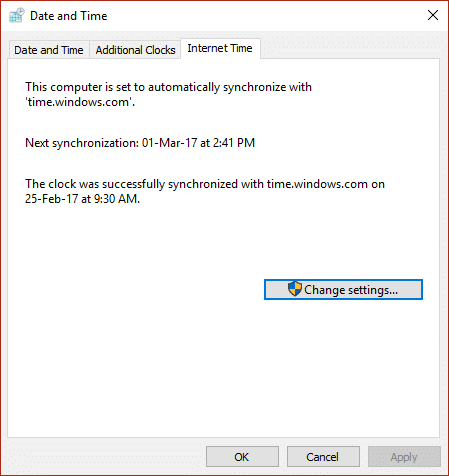
4. 確保勾選“與 Internet 時間服務器同步。”
5. 然後從服務器下拉列表中選擇time.nist.gov並單擊立即更新。
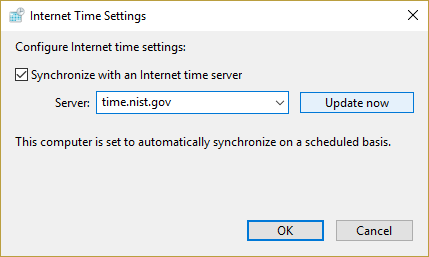
6. 如果出現錯誤,再次單擊立即更新。
7. 單擊“確定”並重新啟動您的 PC,看看您是否能夠 修復 Windows 10 時鐘時間錯誤問題。
1. 按 Windows 鍵 + I 打開設置,然後單擊時間和語言。

2. 確保“自動設置時間”和“自動設置時區”的切換開關已打開。

3.重新啟動並查看您是否能夠修復Windows 10錯誤的時鐘時間問題。
4. 現在再次返回時間和語言設置,然後關閉“自動設置時間”的開關。”
5. 現在單擊更改按鈕手動調整日期和時間。

6. 在更改日期和時間窗口中進行必要的更改,然後單擊更改。

7.看看這是否有幫助,如果沒有,請關閉“自動設置時區”的開關。”
8. 從時區下拉菜單手動設置您的時區。
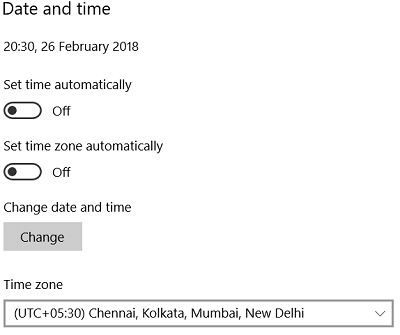
9. 重新啟動您的 PC 以保存更改。
1. 按 Windows 鍵 + R,然後鍵入services.msc並按 Enter。

2.在列表中找到Windows 時間服務,然後右鍵單擊並選擇屬性。

3.確保啟動類型設置為自動(延遲啟動),並且服務正在運行,如果沒有,則單擊啟動。

4. 單擊應用,然後單擊確定。
5. 重新啟動您的 PC 以保存更改並查看您是否能夠修復 Windows 10 時鐘時間錯誤問題。
1. 按 Windows 鍵 + R,然後鍵入services.msc並按 Enter。

2.在列表中找到Windows 時間,然後右鍵單擊它並選擇屬性。

3. 切換到登錄選項卡並選擇“本地系統帳戶”。
4. 確保勾選“允許服務與桌面交互。”
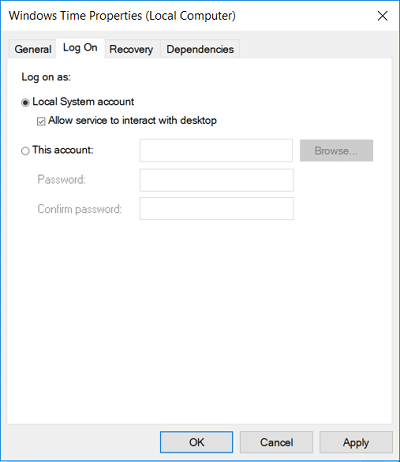
5. 單擊應用,然後單擊確定。
6. 重新啟動您的 PC。
1. 打開命令提示符。用戶可以通過搜索“cmd”然後按 Enter來執行此步驟。

2. 在 cmd 中鍵入以下命令並按 Enter:
regsvr32 w32time.dll
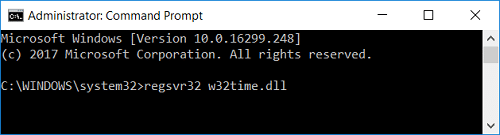
3. 等待命令完成,然後重新啟動您的 PC。
1. 在 Windows 搜索中鍵入 PowerShell,然後右鍵單擊PowerShell並選擇以管理員身份運行。

2. 現在在 PowerShell 中輸入以下命令並按 Enter:
w32tm /重新同步
3. 等待命令完成,否則如果您未以管理員身份登錄,則鍵入以下命令:
時間/域
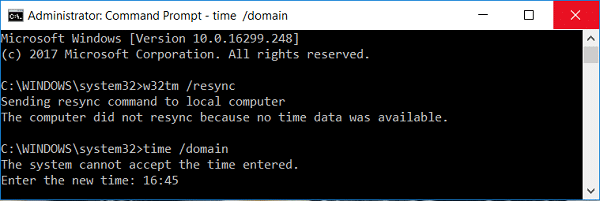
4. 重新啟動您的 PC 以保存更改並查看您是否能夠修復 Windows 10 時鐘時間錯誤問題。
1. 打開命令提示符。用戶可以通過搜索“cmd”然後按 Enter來執行此步驟。
2. 在 cmd 中輸入以下命令並在每個命令後按 Enter:
net stop w32time
w32tm /unregister
w32tm /register
net start w32time
w32tm /resync

3. 等待上述命令完成,然後再次按照方法3進行操作。
4. 重新啟動您的 PC。
執行 BIOS 更新是一項關鍵任務,如果出現問題,可能會嚴重損壞您的系統;因此,建議專家監督。
1. 第一步是識別您的 BIOS 版本,為此按Windows 鍵 + R然後鍵入“ msinfo32 ”(不帶引號)並按回車鍵打開系統信息。

2.系統信息窗口打開後,找到 BIOS 版本/日期,然後記下製造商和 BIOS 版本。

3. 接下來,訪問製造商的網站,例如,它是戴爾,所以我將訪問戴爾網站,然後輸入我的計算機序列號或單擊自動檢測選項。
4. 現在,從顯示的驅動程序列表中,我將單擊 BIOS 並下載推薦的更新。
注意:更新 BIOS 時請勿關閉計算機或斷開電源,否則可能會損壞計算機。在更新過程中,您的計算機將重新啟動,您將看到短暫的黑屏。
5. 下載文件後,只需雙擊 Exe 文件即可運行它。
6. 最後,您已經更新了 BIOS,這也可能會修復 Windows 10 Wrong Clock Time 問題。
如果沒有任何幫助,請嘗試Make,Windows 會更頻繁地同步時間。
如果您使用 Linux 和 Windows,則會出現問題,因為 Windows 從 BIOS 獲取時間,假設它是在您的區域時間,而 Linux 從假設時間是在 UTC 中獲取時間。要解決此問題,請轉到 Linux 並瀏覽到路徑:
/etc/default/rcS
更改:UTC=yes 到 UTC=no
如果沒有任何效果,那麼您的 BIOS 電池可能沒電了,是時候更換它了。時間和日期存儲在 BIOS 中,因此如果 CMOS 電池電量耗盡,時間和日期將不正確。
受到推崇的:
就是這樣,您已成功修復 Windows 10 錯誤時鐘時間問題,但如果您對這篇文章仍有任何疑問,請隨時在評論部分提問。
亞馬遜已成為世界上最著名的電子商務品牌。線上購物者選擇亞馬遜是因為其誘人的好處,例如慷慨
每個人都這樣做;您為您的孩子拍了一張精彩的照片,拍攝了一些令人興奮的事情,或者為您的 eBay 清單拍攝了完美的產品圖片,然後當
在嘗試重新命名、傳輸或刪除檔案時,您可能遇到「此操作無法完成,因為檔案已開啟」錯誤訊息
泰拉瑞亞充滿了寶貴的物品、武器和裝備,你可以用它們來強化你的角色。最通用的早期遊戲武器之一是
TikTok主要以短片為主。它以 15 秒的影片開始,創作者大多展示自己跳舞、對口型和嘗試
管理和調節您自己的 Discord 伺服器可能很有趣,您可能會想要引入一些機器人來幫助完成管理任務或簡單地註入
您是動漫迷,但想在 Crunchyroll 上免費觀看它嗎?抱歉,如果沒有高級訂閱,就不值得再嘗試了。隨著超過
由於隨時隨地賺錢並製定自己的時間表,成為 Lyft 或 Uber 的司機聽起來很划算。但無論你是
當您完成 Google 投影片簡報的大部分內容並決定使用不同的字體時,您可能會感到沮喪。如果您已經創建了
GroupMe 分享連結是邀請人們加入您的群組的簡單方法。但是,您可能會產生無效的共享連結或在共享期間出現錯誤
預設應用程式提供了不錯的功能,但可能不符合標準。幸運的是,有許多頂級應用程式提供
Instagram Stories 深受全球用戶歡迎。它們富有創意、可客製化,並且可以帶來絕佳的娛樂體驗。這就是為什麼它們同樣有趣
對著電視大喊大叫實際上可能會在未來產生一些影響,因為 BBC 一直在與微軟合作開發 iPlayer 的實驗版本
如果您有 GoDaddy 工作區和自己的網域,則設定一個相符的電子郵件地址是有意義的。這使您的企業看起來專業並且
Instagram 故事已成為提高參與度並為粉絲提供幕後或自發性內容的首選方法。自從
谷歌地圖可以顯示任何範圍的地理訊息,從整個國家到個人家庭。自從谷歌添加了街景選項後,現在
無論是根據流行的 TikTok 曲調創建有趣的內容,還是展示您的品牌的促銷片段,CapCut 都可以幫助您恰到好處。
如果您花費大量時間上網,您很可能遇到 Cloudflare 的人類驗證碼循環。這種安全措施有幾個原因,
如果您每天使用 Instagram,您可能至少遇到過一次 Instagram 錯誤或錯誤問題。儘管數百條 Instagram 錯誤訊息
大多數人使用 VLC 進行音訊和視訊播放。然而,VLC 也可以充當影片編輯器。如果你想剪切長影片的一部分,你可以這樣做


















